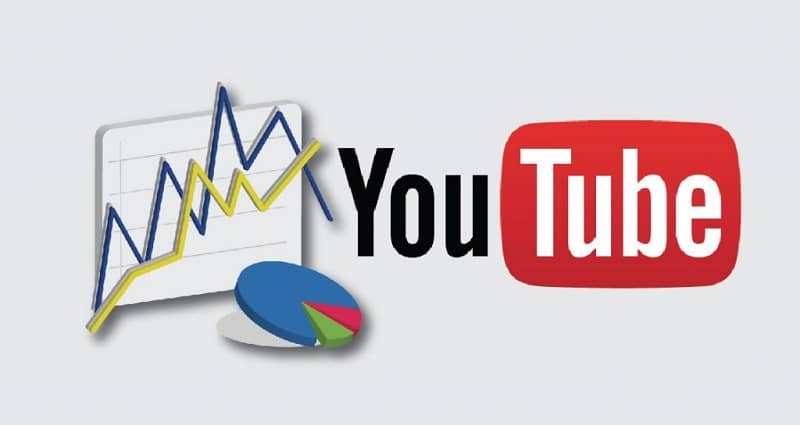حاليًا، هناك العديد من الأشخاص الذين يريدون أن يصبحوا مؤثرين ولديهم قناة مشهورة على اليوتيوب يتابعها الكثير من الأشخاص، حيث أصبح هذا اتجاهًا في السنوات العشر الماضية.
منذ أن أصبح من المعروف أن موقع YouTube كان قادرًا على تحقيق الدخل من مقاطع الفيديو الخاصة بمنشئي المحتوى الذين لديهم عدد كبير من المشتركين، قرر العديد من الأشخاص اختيار أن يكونوا مستخدمي YouTube حسب المهنة.
ومع ذلك، لا يفهم الكثيرون كيفية عمل موقع YouTube أو كيفية تحقيق الدخل من مقاطع الفيديو الخاصة بك. أهم شيء يجب أخذه في الاعتبار، بلا شك، هو الإحصائيات.
سيمنحك ذلك رصيدًا في حسابك ومقدار مشاهدة مقاطع الفيديو الخاصة بك. لهذا السبب، إذا كنت تريد أن تصبح من مستخدمي YouTube أو كنت كذلك بالفعل وتريد معرفة كيفية عرض إحصائيات قناة YouTube باستخدام Analytics. فسنشرح في هذا الفيديو كيفية عرضها خطوة بخطوة.
كيف ترى إحصائيات يوتيوب؟
أول شيء يجب توضيحه هو أن كل مستخدم مسجل على YouTube باستخدام حساب Gmail يمكنه تحميل المحتوى وبالتالي الاطلاع على إحصائياته.
من أجل الوصول إلى إحصائيات قناتك على اليوتيوب سيكون عليك الضغط على البالون الذي توجد به صورتنا وسنقوم باختيار خيار Youtube Studio وعلى الجانب الأيسر من الشاشة ستكون هناك قائمة رأسية بها قائمة من الخيارات .
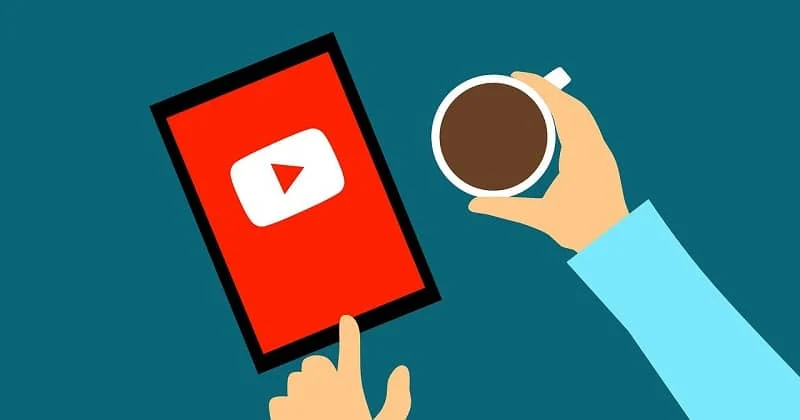
سيتعين علينا النقر على خيار التحليلات وأول شيء سنجده هو نظرة عامة على إحصائيات قناتنا. بعضها يمثل وقت مشاهدة مقاطع الفيديو الخاصة بنا والمشتركين والدخل. إذا كان لديك بالفعل.
يمكننا أدناه رؤية مقاطع الفيديو التي تولد أكبر قدر من وقت التشغيل وعلى اليمين مقاطع الفيديو التي حققت أكبر عدد من الزيارات في آخر 48 ساعة.
ثم لدينا علامة تبويب مهمة جدًا تسمى الوصول إلى المشاهدين والتي يشرحون فيها الجوانب الأساسية التي يجب أن نعمل عليها في القناة. هناك سنرى مرات الظهور ونسبة النقر إلى الظهور.
في علامة التبويب الخاصة بالوصول إلى المتابعين، يمكننا أيضًا رؤية مصادر حركة المرور. من بينها مقاطع الفيديو التي حصلت على أكبر عدد من الزيارات من خلال عمليات بحث YouTube . ومن خلال مقاطع الفيديو المقترحة وأيضًا من خلال الفخاخ من مصادر خارجية.
بهذه الطريقة سوف تكون قادرًا على فهم كيفية تصرف المستخدم. وما الذي يبحث عنه، وبناءً على ذلك، قم بتحسين مقاييسك.
كيف تربط قناتك ببرنامج Google Analytics؟
يعد ربط حسابك على YouTube ببرنامج Google Analytics فكرة جيدة جدًا لأنه على الرغم من أن YouTube نفسه يقدم فئة لعرض إحصاءاتك، إلا أنها عادةً ما تكون أساسية جدًا.
من جانبها، فإن الإحصائيات التي تقدمها جوجل أكثر تعمقًا . مما يمنحنا بيانات وإحصائيات مهمة جدًا لتحسين قناتنا.
أول شيء يجب عليك فعله هو الوصول إلى حساب التحليلات الخاص بك، إذا لم يكن لديك حساب بعد، فيمكنك إنشاؤه بسرعة. بمجرد الوصول. يجب عليك النقر فوق علامة التبويب المسماة ” المسؤول” الموجودة في الزاوية اليمنى العليا من الشاشة.

الخطوة التالية هي الوصول إلى عمود الخاصية . حيث ستحتاج إلى خاصية جديدة لتحليل حسابك على YouTube. ستتمكن بعد ذلك من رؤية الخاصية الحالية لموقعك على الويب وستحصل على خيار يسمى إنشاء خاصية جديدة عليك النقر فوقه.
الشيء التالي هو تكوين الخاصية التي تم إنشاؤها حديثًا. للقيام بذلك يجب عليك ملء جميع الحقول بالمعلومات المقابلة وفي نوع المراقبة التي نريد القيام بها للصفحة. سيتعين علينا وضع موقع ويب
الحقول المطلوب ملؤها هي: اسم موقع الويب، وعنوان URL للموقع، وفئة القطاع، والمنطقة الزمنية لإعداد التقارير. بعد ملئها جميعًا، سيتعين عليك النقر فوق الحصول على معرف التتبع.
بعد تنفيذ هذه العملية، لن توفر Google رمز التتبع الذي يجب إدخاله على YouTube. للقيام بذلك، يجب علينا الوصول إلى YouTube واختيار Youtube Studio. ثم انتقل إلى الإعدادات ثم القناة ثم الإعدادات المتقدمة.
إذا انتقلنا إلى النهاية فسنرى خيارًا يقول إدارة حساب YouTube الخاص بك والذي سيفتح علامة تبويب جديدة. يوجد في النهاية حقل لإدخال معرف تتبع الممتلكات في Google Analytics. بهذه الطريقة ستتمكن من رؤية سلوك الجمهور وتفاعله والمقاييس المهمة الأخرى.